컴활 2급 필기 1과목 컴퓨터 일반은 단순히 암기만으로도 공부할 수 있었던 반면, 2과목 스프레드시트는 암기와 이해를 함께 해야지 문제 풀이가 수월했습니다. 또한 스프레드시트를 100%는 아니더라도 어느 정도 틀을 다져 놓으면 그 연장선인 실기는 필기보다 좀 더 편하게 준비할 수 있답니다. 오늘은 컴활 2급 필기 2과목 스프레드시트에 나오는 문제들 중 암기로 문제 풀이가 가능한 핵심 부분들을 요약해 보도록 하겠습니다.
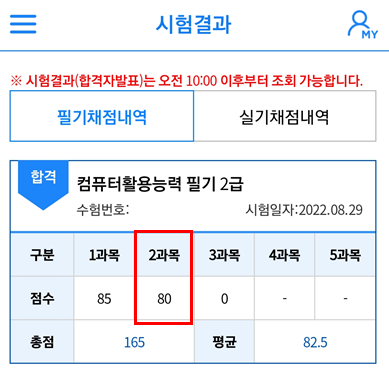
① 컴활 2급 필기 2과목 '스프레드시트'
◈ 엑셀 단축키
행은 가로줄로 가끔 헷갈릴 때 ㅎ의 ㅗ를 보고 가로구나 생각하세요!
열은 세로줄로 가끔 헷갈릴 때 ㅕ를 보고 세로구나 생각하세요!
단축키는 알아두면 시험에서 뿐만 아니라 평소 엑셀 작업 때도 유용하므로 이번 기회에 알아두면 좋은 거 같습니다.
ctrl + space = 열 전체 선택
shift + space = 행 전체 선택
ctrl + shift + space = 시트 전체 선택
ctrl + 방향키 = 행 또는 열의 가장 끝에 있는 셀로 이동
ctrl + shift + 방향키 = 선택한 셀에서 무언가 입력된 셀까지 전체 선택됨
ctrl + 마우스 휠 = 시트 확대 or 축소
ctrl + home = 무조건 A열의 1행 즉 A1셀로 이동
어떤 셀을 누른 상태에서 + home = A열에서 그 셀이 있는 행으로 이동
ex) D5셀에서 ctrl+home을 누르면 A1으로 이동하나 그냥 home을 누르면 A5셀로 이동 ← 시험에 잘 나오는 유형
shift + enter = 셀 위로 이동 (↑ 로 생각)
ex) D5셀에서 shift + enter를 누르면 D4셀로 이동
shift + tab = 셀 왼쪽으로 이동 (←로 생각)
tab = 셀 오른쪽으로 이동 (→로 생각)
복사 범위 선택 + ctrl + enter = 셀에 적힌 내용이 선택한 범위에 동일하게 복사됨
alt + enter = 셀에서 줄 바꿈 (한 셀에서 두 줄 쓰고 싶을 때 자주 쓰는 단축키)
shift + F11 = 새 시트 추가
ctrl + 해당 시트 드래그 = 시트 복사
해당 시트에서 shift + 다른 시트 누르기 = 해당 시트부터 다른 시트까지 전체 선택
ex) 해당 시트가 sheet1일 때 이 상태에서 shift 누르고 sheet 7을 클릭하면 sheet1부터 sheet7까지 전체 선택됨
ctrl + ; = 오늘 날짜
ctrl + shift + ; = 오늘 시간
◈ 셀 입력 관련
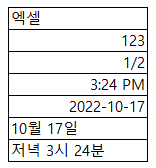
텍스트는 셀에서 왼쪽 끝에 붙음 / 숫자는 셀에서 오른쪽 끝에 붙으니 요 점 참고하여 읽어 주세요!
- 숫자 입력 후 앞에 '를 붙이면 텍스트로 인식함. (텍스트로 인식해서 셀 오른쪽 끝에 붙던 글이 셀 왼쪽 끝에 달라붙음)
- 셀에 분수를 쓰고 싶을 땐 0을 쓰고 분수 입력
ex) 1/2이라고 쓰면 1월 2일로 자동 표기됨. 그러므로 분수로 쓰고 싶을 땐 0 1/2이라 입력하면 1/2로 나옴
- 날짜와 시간은 숫자로 인식함. (숫자로 인식해서 셀 오른쪽 끝에 달라붙음)
- 텍스트와 숫자가 혼합되면 텍스트로 인식함 (텍스트로 인식해서 셀 왼쪽 끝에 달라붙음)
- 통화 형식으로 숫자를 입력하면 ₩는 숫자와 함께 달라붙으나 회계 형식은 ₩와 숫자가 떨어져서 입력됨
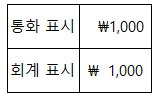
◈ 셀 범위 이름 정의
- 절대 참조 사용
- 공백 없어야 함
- 대소문자 구별 안 함
- 첫 글자는 반드시 문자 or ₩(백슬래시\) 로 시작해야 함
- 최대 255자까지 지정 가능
◈ 자동 채우기 관련
- 숫자 입력 후 드래그하면 같은 숫자가 반복됨
- 숫자 입력 후 ctrl 누른 상태에서 드래그하면 그 숫자의 +1이 더해진 수가 입력됨
- 셀 범위 선택 후 드래그하면 셀 차이만큼 증가 또는 감소돼서 입력됨 ← 시험에 잘 나오는 유형
- 셀 범위 선택 후 ctrl 누르고 드래그하면 설정한 범위가 반복해서 입력됨 ← 시험에 잘 나오는 유형
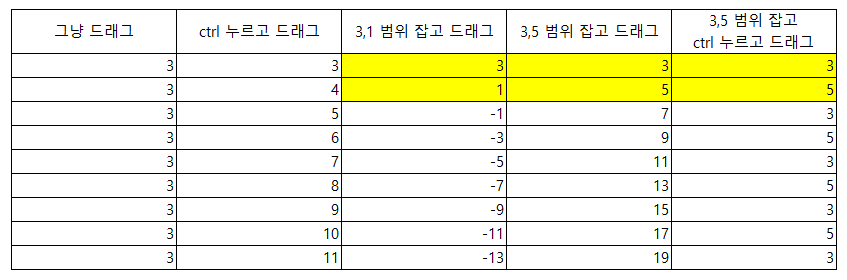
3,1 범위를 잡고 드래그하면 3과 1의 차이가 -2이므로 -2만큼 감소돼서 입력
3,5 범위를 잡고 드래그하면 3과 5의 차이가 +2이므로 +2만큼 증가돼서 입력
3,5 범위를 잡고 ctrl 누르고 드래그하면 3,5가 계속 반복됨
만일 숫자와 텍스트가 혼합된 셀을 드래그하면? 텍스트는 그대로 복사되고 숫자는 +1씩 증가해서 입력됨.
숫자와 텍스트가 혼합된 셀을 ctrl 누른 채 드래그하면? 동일한 내용으로 복사됨.
◈ 정렬
- 오름차순 정렬은 점점 더 올라간다고 생각하기 1,2,3,4,5 이런 식
- 내림차순 정렬은 점점 더 내려간다고 생각하기 5,4,3,2,1 이런 식
- 빈셀은 정렬 후 가장 마지막에 정렬됨 (맨 아래에 위치하게 됨)
- 엑셀 수식에서 쓰이는 TRUE는 숫자 1로 보고 FALSE는 숫자 0으로 보기 때문에, 오름차순으로 정렬하면 FALSE 다음 TRUE 순서로 정렬될 것이고 내림차순으로 정렬하면 그 반대로 정렬될 것이다.
- 최대 64개 정렬 가능
- 정렬 범위에 병합된 셀이 있으면 정렬 불가
◈ 찾기 및 바꾸기
- 찾을 내용에 와일드 카드 문자 넣을 수 있음 와이들 카드라는 말 나오면 *,?,~ 문자 기억
- 대소문자 구분할 수 없음
◈ 창나누기
- 최대 4개로 분할 가능
- 현재의 창나누기 상태를 유지하면서 추가로 창 나누기 할 수 없음
- 화면에 표시 된 창 나누기는 인쇄에 적용X
◈ 수식 오류
다음과 같은 단어 나오면 선택
- #VALUE! : 잘못된 인수나 피연산자
- #DIV/0! : 나누기, 나누었을 때
- # NAME? : 함수 이름
- #NUM! : 숫자 인수
- #REF! : 셀 참조
◈ 부분합
- 그룹화할 항목은 수동으로 직접 오름차순 또는 내림차순으로 정렬해놓기! 그 후 부분합 실행해야 부분합 기능이 먹힘.
- 새로운 값으로 대치를 체크하고 확인을 누르면 이전의 부분합 결과가 사라져 버림.
- 사용할 함수를 여러 개 사용하고 싶을 경우 부분합을 여러 번 동일하게 실행하면 됨. 대신 새로운 값 대치는 체크 해제!
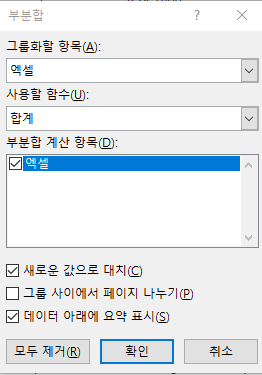
◈ 매크로
- 매크로 이름 첫 글자는 반드시 문자 지정(?,/,- 이런 기호 사용 불가) / 대소문자 구분 X / 작성 시 공백 사용 X
- 매크로 바로가기 키는 설정을 하든 안 하든 상관없음. 설정 시 영문자만 가능함. 만약 영문자를 대문자로 입력하면 바로가기 키는 ctrl 이 아닌 ctrl + shift로 변함. 만약 엑셀에 기본적으로 지정된 바로가기 키와 매크로 바로가기 키가 동일할 시 엑셀은 매크로 바로가기 키를 우선으로 인식함.
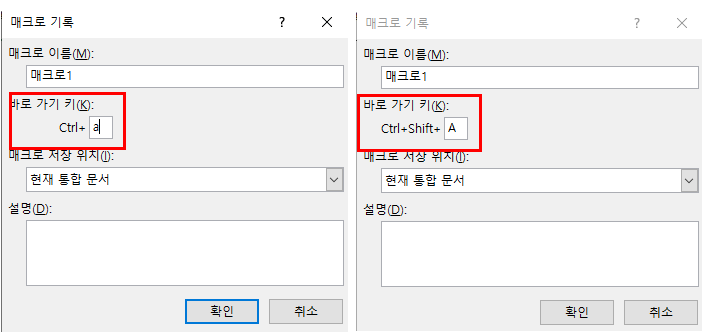
- 매크로 저장 위치는 현재 통합 문서, 새 통합 문서, 개인용 매크로 통합 문서 3군데에 저장 가능. 개인용 매크로 통합 문서에 저장하면 모든 엑셀 문서에서 해당 매크로를 사용할 수 있음.
- 매크로 설명란은 그냥 메모라고 생각하면 됨. 매크로에 영향 안 미치고 쓰든 안 쓰든 상관없음.
- 한 단계식 코드 실행과 편집을 누르면 visual basic 편집기기 열림
- 옵션을 누르면 바로가기 키랑 설명만 수정 가능 (매크로 이름은 수정 불가 - 수정하려면 visual basic 편집기로 가야 함)
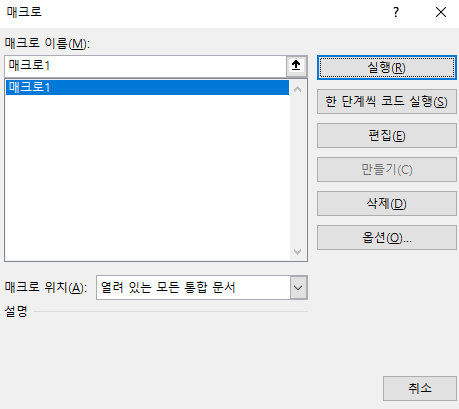
◈ 시나리오
하나의 시나리오에 최대 32개까지 지정 가능. 32라는 숫자 기억.
◈ 피벗 테이블
피벗 테이블과 피벗 차트를 만든 후 피벗 테이블을 삭제하면 피벗 차트는 일반 차트로 변경된다! 알아두기 보통 문제에서 피벗 테이블을 삭제하면 피벗 차트도 삭제된다 식으로 나옴.
◈ 차트 1
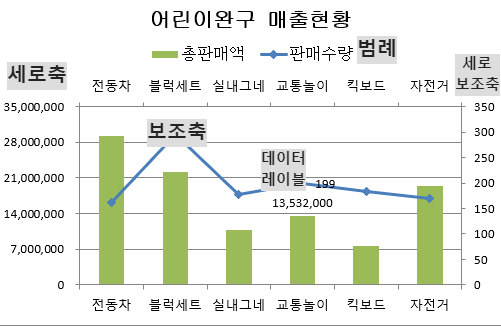

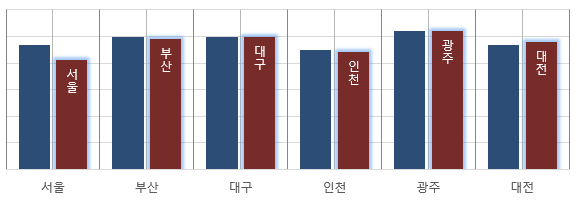
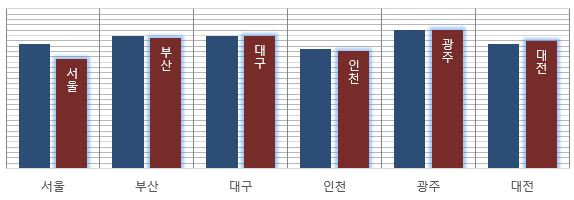
◈ 차트 2
- 3차원 불가 차트 : 주도분방 → 주식형, 도넛형, 분산형, 방사형
- 추세선 불가 차트 : 표방도원 → 표면형, 방사형, 도넛형, 원형
- 계열 겹치기는 값이 작을수록 막대가 서로 멀어지고 값이 클수록 막대가 가까워짐
- 차트 크기를 조절하려면 alt 누르고 조절하면 비율에 맞게 조절 가능
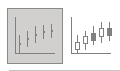






오늘은 컴활 2급 필기시험 2과목, 스프레드시트 핵심 용어들을 정리해봤습니다. 그대로 암기하기보다는 어느 정도 이해를 한 상태에서 암기를 하면 다음에 있을 실기 준비에 도움이 될 겁니다. 스프레드시트에 나오는 함수 부분은 암기하기보다는 실기와 함께 공부해야 더 효과적이라 다음 포스팅은 그 부분들로 포스팅해보도록 하겠습니다.
시험이 얼마 안 남았는데 스프레드시트에 나오는 함수 공부할 시간이 없다면? 일단 함수는 깔끔히 포기하고 나머지만 공부해서 일단 필기를 합격하는 것도 방법 중 하나라고 생각합니다. 직접 공부해보니 함수는 실기와 함께 준비해야 이해할 수밖에 없는 구조라는 생각이 들더라고요. 공부가 미흡하더라도 걱정하지 마시고 도전해 보십시오! 좋은 결과가 기다릴 겁니다. 아무튼 다음 포스팅도 유익한 정보로 찾아뵙겠습니다. 끝까지 읽어주셔서 감사드립니다.
[ 참고하면 좋은 글 ]
컴활 2급 1과목 컴퓨터 일반 문제은행 핵심 요약
컴활 2급 필기는 문제은행식으로 나오기 때문에 기출문제마다 자주 반복되는 용어와 문제들이 있습니다. 그래서 오늘은 컴활 2급 필기 1과목인 컴퓨터 일반에서 짚고 넘어가야 할 핵심 용어들을
subari90.tistory.com
컴활 2급 실기 엑셀 계산작업 함수 문제은행 핵심 요약 1
컴활 2급 실기의 경우 기본작업 20점, 계산작업 40점, 분석작업 20점, 매크로 및 차트 작업 20점으로 나뉩니다. 직접 공부해보니 실기도 필기처럼 결이 비슷한 문제들이 반복적으로 나오는 문제은
subari90.tistory.com
컴활 2급 실기 엑셀 계산작업 함수 문제은행 핵심 요약 2
컴활 2급 실기 계산작업 함수 편 챕터1에 이어 오늘은 챕터2를 정리해보겠습니다. 이전에 말했듯이 실기도 필기처럼 문제를 풀다 보면 결이 비슷한 문제들이 반복적으로 나오는 문제은행식인데
subari90.tistory.com
'엑셀 정보' 카테고리의 다른 글
| 엑셀실무 VLOOKUP INDEX MATCH 사용법 (1) | 2023.02.02 |
|---|---|
| 컴활 2급 합격방법 책 없이 2주 독학으로 자격증 따기! (0) | 2022.11.20 |
| 컴활 2급 실기 엑셀 계산작업 함수 문제은행 핵심 요약 2 (0) | 2022.11.18 |
| 컴활 2급 실기 엑셀 계산작업 함수 문제은행 핵심 요약 1 (0) | 2022.11.11 |
| 컴활 2급 필기 1과목 컴퓨터 일반 문제은행 핵심 요약 (0) | 2022.10.06 |




댓글